WonderShare Disk Manager 1.0.0
Wondershare Disk Manager - softvér, ktorý sa používa na kopírovanie oddielov a správu pevného disku. Program sa používa na vykonávanie rôznych operácií na pevnom disku, vrátane obnovy a konverzie súčasného súborového systému. Funkcia tiež obsahuje funkciu, ktorá vám umožňuje skryť ľubovoľnú sekciu vybranú používateľom.
obsah
registrácia
Napriek anglickej verzii posudzovaného programu je jeho rozhranie intuitívne zrozumiteľné a nemá žiadne ťažkosti. Takmer každý používateľ, bez ohľadu na úroveň vedomostí, môže nájsť funkciu záujmu. Po výbere požadovaného oddielu sa na hornom paneli zobrazia nástroje, na ktoré sa môžete pridať. Všetky operácie sú tiež umiestnené v kontextovej ponuke na karte "Rozdelenie" . Panel s displejom si môžete prispôsobiť pomocou karty s názvom "Zobraziť" .
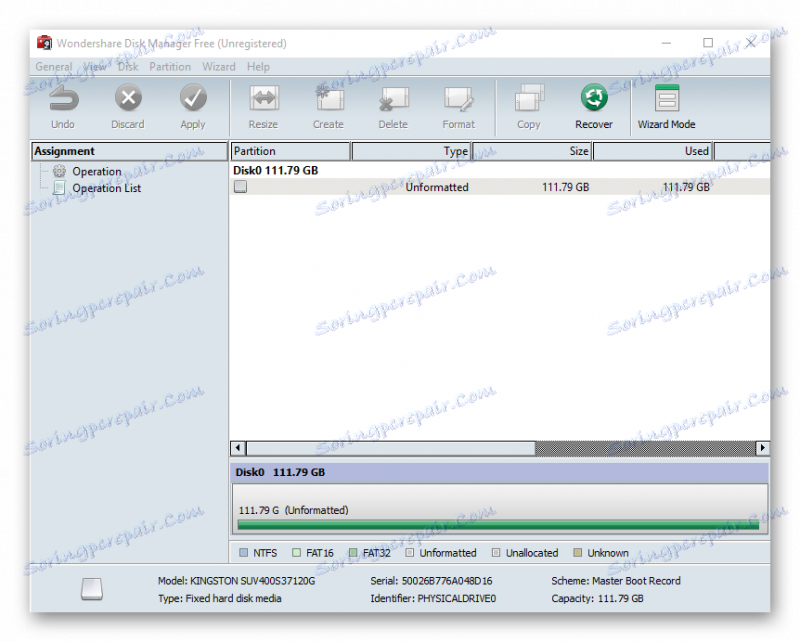
nástroje
Keď vyberiete požadovaný oddiel, na hornom paneli sa zobrazia funkcie, ktoré je možné použiť na objekt. Ak je jeden alebo viac nástrojov neaktívnych, nemôžu byť použité pre vybratý disk.
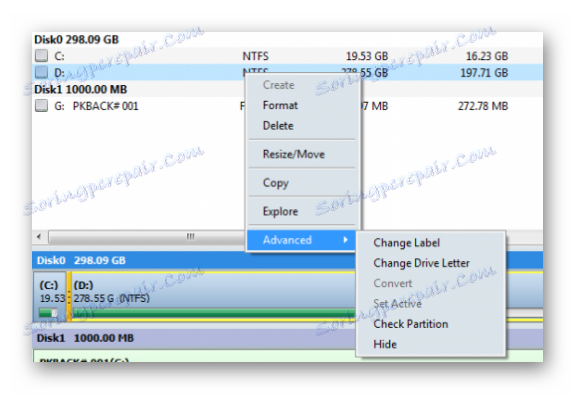
Môže sa to stať aj z dôvodu, že používateľ nevybral oddiel. Výstup kontextovej ponuky na vybranom objekte zobrazí všetky funkcie, ktoré sú zoradené podľa poradia priorít vzhľadom na sekcie. Postranný panel duplikuje všetky operácie na hornom paneli disku.
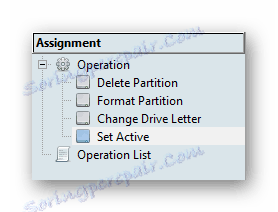
Informácie o disku
Štruktúra disku, na ktorom je OS nainštalovaná, sa zobrazuje v schematickom tvare. Zobrazia sa informácie o objeme jednotky a jeho súborovom systéme. Ak je na HDD pridelená nepridelená časť, zobrazí sa to na diagrame. Okrem toho v najväčšom bloku programu sa zobrazujú tabuľkové údaje, v ktorých sa zobrazuje objem disku, neobsadený priestor a jeho stav.
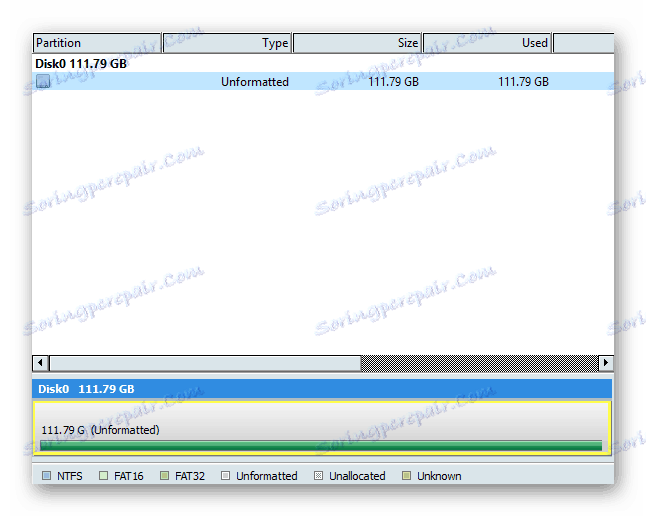
Odstrániť časť
Ak chcete odstrániť určitý oddiel na pevnom disku, musíte na paneli vybrať funkciu "Odstrániť oblasť" . Pri odinštalovaní vás sprievodca vyzve, aby ste si vybrali dve možnosti. Prvý, "Nechraňujte súbory" , znamená uloženie súborov a priečinkov na vymazanej logickej jednotke. Pomocou tejto voľby budú ďalšie kroky umožňovať používateľovi vybrať oblasť, na ktorej sa budú údaje ukladať. Môžete tiež vybrať možnosť "Skartovať súbory" , ktorá neuloží údaje objektu, ktorý chcete odstrániť. Vyžaduje to reštartovanie, tieto informácie môžete vidieť v okne operácie.
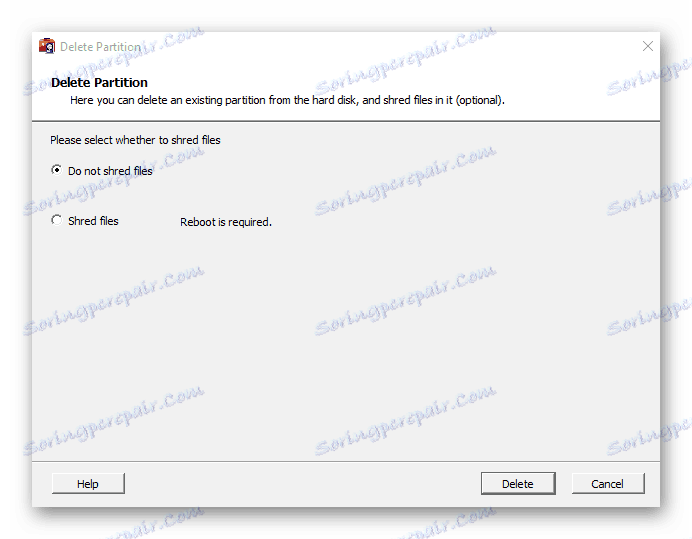
Konverziu súborového systému
Program má jednu z najdôležitejších funkcií - konverzia typu súborového systému. V rozhraní sa operácia nazýva "Formátový oddiel" . Existujú dva typy konverzie, menovite FAT a NTFS. Po výbere formátu v možnostiach môžete určiť požadovaný názov zväzku a veľkosť klastra. Posledná možnosť môže byť predvolená (vybratá samotným programom) a používateľ môže zadať veľkosť zo zoznamu ponúkaného systémom.
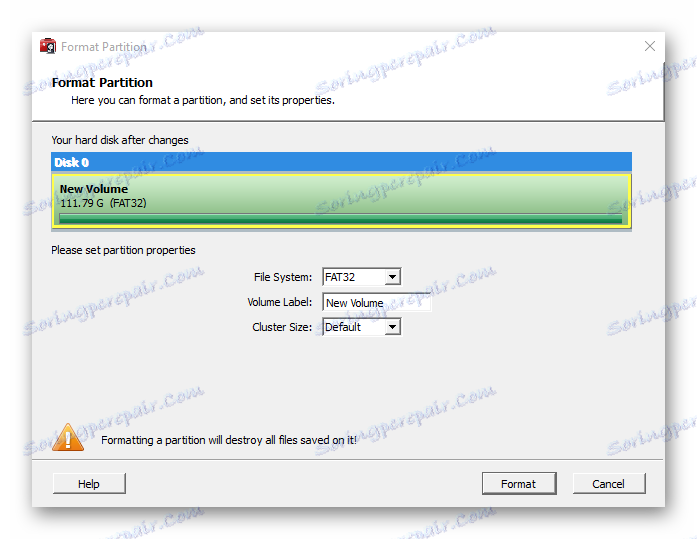
Zmena označenia jednotky
Pre tých ľudí, ktorí vedú sekcie v abecednom poradí, je možné zmeniť označenie zväzku. Funkcia vám umožňuje vybrať písmeno z rozbaľovacieho zoznamu abecedy.
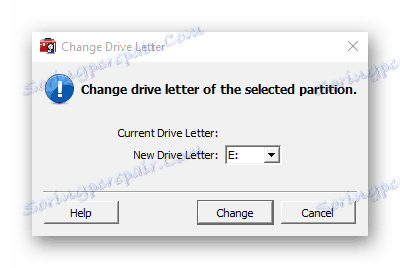
Rozdelenie oblastí
Správca diskov Wondershare Disk vám umožňuje rozdeliť jeden zväzok na dva. Vykonanie tejto funkcie vyžaduje, aby používateľ zadal požadovanú veľkosť koncových oddielov.
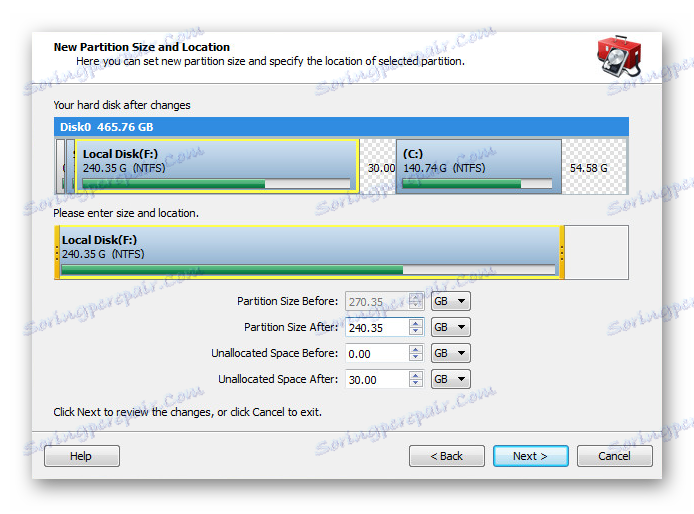
Funkcia obnovenia
Táto funkcia umožňuje obnoviť odstránené súbory a priečinky. Program vykonáva krátky proces vyhľadávania stratených dát. Skenovanie sa vykoná na celom pevnom disku bez výnimky. Potom systém zobrazí výsledok v samostatnom okne, v ktorom sa zobrazia súbory týkajúce sa konkrétnej časti disku.
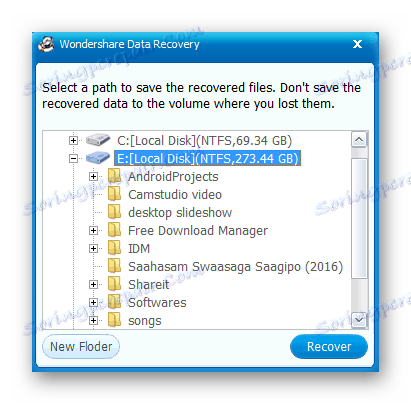
dôstojnosť
- Jednoducho použiteľné nástroje;
- Kvalitatívne zotavenie dát.
nedostatky
- Anglicky hovoriace rozhranie;
- Nedostatok ďalších funkcií;
- Programátor nepodporuje.
Jednoduchý program WonderShare Disk Manager vám umožní rýchlo nakonfigurovať dostupné zväzky na disku. Súbor potrebných funkcií určite obmedzuje toto riešenie spolu so silnejším softvérom. Je však vhodný na použitie pre pokročilých i začínajúcich používateľov počítačov.
